Remediere: Omul Păianjen Miles Morales Problemă de pâlpâire sau rupere a ecranului
Miscelaneu / / April 23, 2022
Insomniac Games și Sony Interactive Entertainment au creat un joc video de acțiune și aventură numit Marvel’s Spider-Man: Miles Morales în 2020, care este disponibil exclusiv pentru PlayStation 4 și PlayStation 5. Dacă ești unul dintre jucătorii Spider-Man Miles Morales de pe consola ta PS4 sau PS5 și te confrunți cu un fel de ecran Problemă de pâlpâire sau rupere destul de frecvent, atunci ar trebui să consultați acest ghid de depanare pentru a o remedia complet.
Aceste zile pâlpâirea ecranului, ruperea ecranului, întârzierile, bâlbâirile, blocările etc. se pot întâmpla foarte mult din cauza o mulțime de motive posibile, nu numai pentru versiunea pentru PC, ci și pentru console. Dezvoltatorii ar putea fi conștienți de această problemă, dar sunt șanse mari ca, chiar și după ce ați primit câteva actualizări de corecție, să întâmpinați în continuare erori în joc sau probleme de stabilitate. Acum, astfel de probleme pot apărea fie în timpul pornirii, fie chiar în timpul sesiunilor de joc.
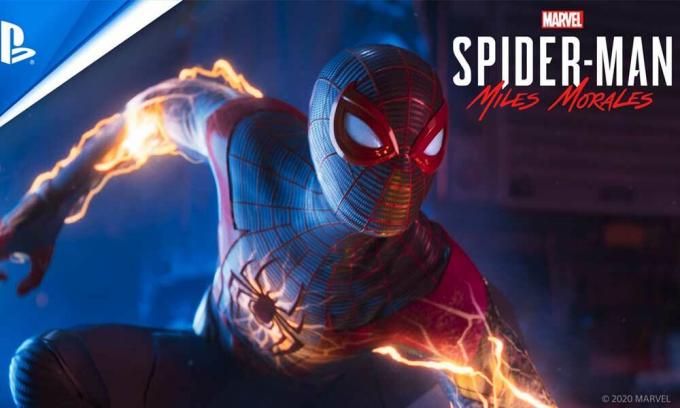
Conținutul paginii
-
Remediere: Omul Păianjen Miles Morales Problemă de pâlpâire sau rupere a ecranului
- 1. Încercați să utilizați un alt televizor sau monitor
- 2. Încercați să schimbați cablul HDMI
- 3. Schimbați ieșirea și rezoluția video
- 4. Verificați actualizările de sistem
- 5. Actualizați Spider-Man Miles Morales
- 6. Reactivați Motion Blur
Remediere: Omul Păianjen Miles Morales Problemă de pâlpâire sau rupere a ecranului
Între timp, există unele rapoarte pe Reddit a fost scos la suprafață în ultimii câțiva ani că problema ruperii și strălucitoare a ecranului devine una dintre cele mai frecvente probleme în rândul jucătorilor de consolă Spider-Man Miles Morales. În timp ce unele rapoarte sugerează că, chiar și după ce am încercat un alt monitor sau televizor sau a reconectat HDMI, problema a remediat pentru câțiva dintre jucătorii afectați, dar nu pentru toată lumea.
Uneori, simpla repornire a jocului de două ori într-o sesiune rapidă poate ajuta, de asemenea, utilizatorii de consolă să remedieze cu ușurință problema pâlpâirii ecranului. Prin urmare, ar trebui să îl încercați înainte de a trece la alte metode de mai jos. Din fericire, aici ți-am împărtășit câteva posibile soluții care ar trebui să fie utile. Așa că, fără a mai pierde timpul, haideți să intrăm în ea.
1. Încercați să utilizați un alt televizor sau monitor
Ar trebui să încercați să utilizați un alt televizor sau să monitorizați orice ecran pe care îl utilizați pentru a verifica dacă problema pâlpâirii ecranului încă vă deranjează sau nu. Unii jucători afectați de Spider-Man, Miles Morales, au încercat acest pas și l-au găsit util.
2. Încercați să schimbați cablul HDMI
De asemenea, puteți încerca să schimbați cablul HDMI sau pur și simplu să deconectați cablul HDMI de la dispozitivul de afișare și să îl conectați din nou la el. Acest lucru ar trebui să remedieze conexiunea temporară sau erorile ecranului în unele cazuri.
3. Schimbați ieșirea și rezoluția video
Asigurați-vă că modificați ieșirea video și rezoluția video din meniul de setări urmând pașii de mai jos:
- Apăsați și țineți apăsat butonul de pornire al consolei PlayStation timp de aproximativ șase secunde.
- Acum, conectați controlerul PlayStation prin cablu USB-C la consolă > Apăsați butonul PS de pe controler.
- Asigurați-vă că apăsați joystick-ul sau D-pad până la a doua opțiune pentru a evidenția „Schimbați ieșirea video”.
- Selectați prima opțiune pentru „Modificare rezoluție”.
- Apoi selectați „OK” pe următorul ecran pentru a reporni PS4/PS5.
- Apoi, selectați rezoluția video care se potrivește de obicei cu televizorul dvs. sau „Automat” pentru a lăsa PS5 să determine acest lucru.
- Dacă optați să alegeți manual rezoluția, atunci ecranul următor vă poate solicita să selectați rata de transfer din opțiunile „Automat”, „-1” sau „-2”.
4. Verificați actualizările de sistem
Este recomandat să actualizați software-ul de sistem PS4/PS5 pentru a evita erorile grafice sau întârzierile. Puteți urma pașii de mai jos pentru a instala actualizarea.
- Îndreptați-vă spre Setări > Lovitură Sistem.
- Selectați Programul sistemului > Lovitură Actualizare și setări software de sistem.
- Selectați Actualizați software-ul sistemului > Selectați Actualizați folosind Internetul.
5. Actualizați Spider-Man Miles Morales
Dacă nu ați actualizat pentru o vreme jocul video Spider-Man Miles Morales pe consola dvs. PlayStation 4 sau PlayStation 5, asigurați-vă că îl actualizați urmând pașii de mai jos:
Reclame
- Porniți consola PS4/PS5 > Accesați Ecranul de start.
- Acum, navigați la meniul principal de sus.
- Îndreptați-vă spre Jocuri fila.
- Derulați în jos la Omul Păianjen Miles Morales și evidențiați-o.
- apasă pe Opțiuni butonul de pe controler.
- În cele din urmă, alege să Verifica pentru actualizare din meniul derulant.
6. Reactivați Motion Blur
Indiferent dacă ați activat sau dezactivat opțiunea Motion Blur din meniul de setări a jocului. Asigurați-vă că reactivați din nou opțiunea Motion Blur. Dacă este deja pornit, pur și simplu opriți-l și porniți-l din nou. Unele rapoarte sugerează, de asemenea, că acest truc poate rezolva problema de pâlpâire sau rupere a ecranului.
După cum am menționat, o remediere pentru problema strălucirii ecranului Spider-Man Miles Morales va fi lansată în curând de dezvoltatori cu adevărat. Până atunci, va trebui să așteptăm.
Asta e, băieți. Presupunem că acest ghid v-a fost de ajutor. Pentru întrebări suplimentare, puteți comenta mai jos.
Reclame



